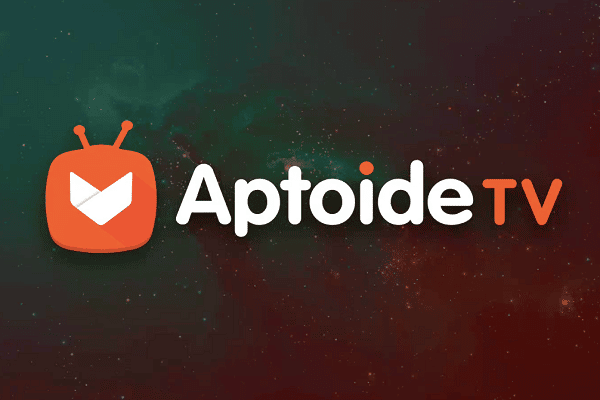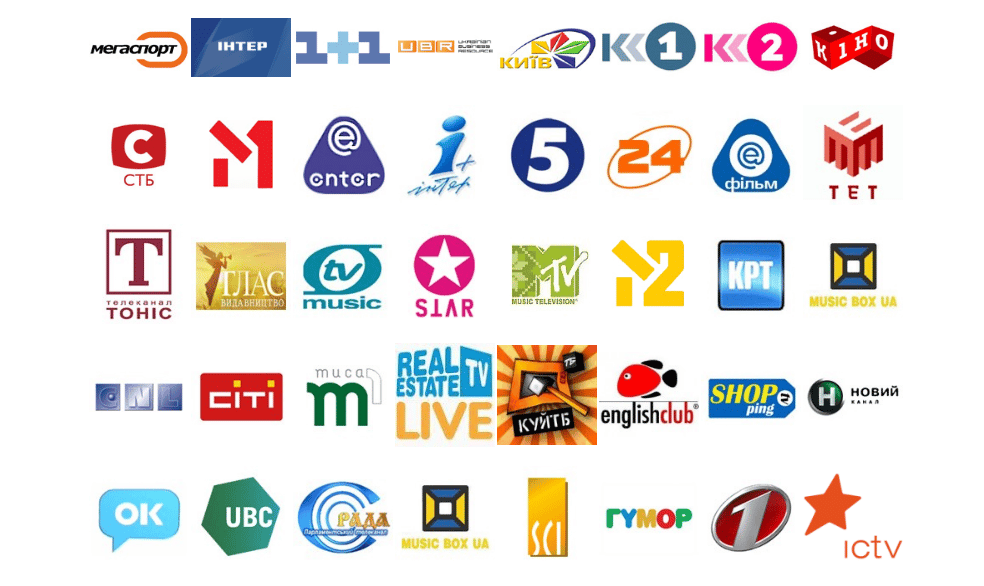Mɔgɔw bɛ se ka ɲɔgɔn sɔrɔ cogo min na ka bɔ Android la ka taa iPhone la walasa kunnafoni bɛɛ ka mara, ka mɔgɔw bila ka bɔ Android la ka taa iPhone 6, 7, 8, 11,12,13 – import sans data loss, baarakɛcogo 2022-2023. Baarakɛlaw minnu ye smartfon kura Sɔrɔ kɔsa in na, olu b’u mago don ɲɔgɔn na cogo min na ka Bɔ Android (Android) la ka Taa iPhone (iPhone) la. Telefɔni gafe doncogo damadɔ bɛ yen, minnu bɛna ɲɛfɔ jukɔrɔ.
- Mɔgɔw bɛ se ka ɲɔgɔn sɔrɔ cogo min na ka bɔ Android la ka taa iPhone la – fɛnw doncogo bɛɛ la ni kunnafoni bɔnɛnen tɛ ani ni kunnafoni bɔnɛ ye
- Mɔgɔw bɛ se ka ɲɔgɔn sɔrɔ cogo min na ka bɔ android telefɔni na ka taa iphone sim card la
- Mɔgɔw bɛ se ka ɲɔgɔn sɔrɔ cogo min na ka bɔ iPhone la ka taa Android la bluetooth fɛ
- An bɛ baara kɛ ni application ye
- Mɔgɔw bɛ se ka ɲɔgɔn sɔrɔ cogo min na ka bɔ Android la ka taa iPhone 11, 13 ani modeli wɛrɛw la minnu bɛ fɔ kosɛbɛ, a kɛlen kɔ ka baara kɛ
- Ni ɲɔgɔnye si tɛ apple smartfon kan donna-taama kɔfɛ – mun na ani mun ka kan ka kɛ dun
- Ni sɛbɛnw bɛɛ tun ma wuli – mun na nin bɛ ka kɛ ani mun ka kan ka kɛ
Mɔgɔw bɛ se ka ɲɔgɔn sɔrɔ cogo min na ka bɔ Android la ka taa iPhone la – fɛnw doncogo bɛɛ la ni kunnafoni bɔnɛnen tɛ ani ni kunnafoni bɔnɛ ye
Minnu ye telefɔni “apple” kura san kaban, walima n’u bɛ taa a kɛ dɔrɔn, ɲininkali bɛna kɛ tiɲɛ na ko u bɛ se ka ɲɔgɔn sɔrɔ cogo min na ka bɔ Android la ka taa iPhone la. K’a sababu kɛ wale ɲumanw ye, sɛbɛnni minnu tun bɛ telefɔni gafe kɔnɔ minnu tun maralen bɛ minɛn kɔrɔ kan, olu tɛna tunun.
Mɔgɔw bɛ se ka ɲɔgɔn sɔrɔ cogo min na ka bɔ android telefɔni na ka taa iphone sim card la
Fɛɛrɛ nɔgɔman ye ka mɔgɔw ka ɲɔgɔn sɔrɔ ka bɔ Android la ka taa SIM karti la. A bɛ se ka kɛ ka nimɔrɔw bɛɛ mara SIM kan k’u don telefɔni kura ka sanubɔlan kɔnɔ. Nka a ka kan k’a janto ko mɔgɔ 255 bɛ se ka mara SIM karti kan.
Ni telefɔni ɲɛbilasɛbɛn kɔnɔ nimɔrɔ caman bɛ yen, i bɛna fɛɛrɛ wɛrɛ ɲini walasa ka mɔgɔ bɛɛ ci ka bɔ Android la ka taa iPhone la. Fɔlɔ, i k’a lajɛ ko welebagaw ka lisi maralen bɛ SIM karti kan, a kana mara minɛn yɛrɛ kan. O cogo la, a ka kan ka nin wale ninnu kɛ ka tugu ɲɔgɔn na:
- Sistɛmu porogaramu “Contacts” da wuli i ka gadget kan.

- Taga telefɔni gafe labɛncogo la i kɛtɔ ka taamasiyɛn digi min bɛ ni yɔrɔ saba ye.
- I ka Import/Export Contacts yɔrɔ digi.

- O kɔ fɛ, i ka kan ka “Export to the drive: SIM” sugandi.
- O kɔfɛ, a bɛna ɲininka i b’a fɛ ka nimɔrɔw kopi bɔ yɔrɔ jumɛn na: ka bɔ telefɔni gafe kɔnɔ, Google walima messenger kɔnɔ.
- Nimɔrɔ wajibiyalenw taamasiyɛn ni jatebɔyɔrɔw ye ani ka i ka sugandili dafa.
Mɔgɔw bɛ se ka ɲɔgɔn sɔrɔ cogo min na ka bɔ iPhone la ka taa Android la bluetooth fɛ
Fɛɛrɛ wɛrɛ bɛ yen min b’a To i bɛ Se ka ‘ɲɔgɔndanw Lase ka Bɔ Android la ka Taa iPhone la k’a sɔrɔ i ma data (daɲɛw) Bɔnɛ. I bɛ se ka taa a fɛ ni telefɔni nimɔrɔ hakɛ kabakoma dɔ dalajɛra i ka telefɔni seleke naani na. Kontaktw bɛɛ bɛ se ka fara ɲɔgɔn kan ka kɛ archive file kelen ye. Waleya minnu bɛ kɛ ka ɲɛsin mɔgɔw bɛ se ka ɲɔgɔn ci cogo min na ka bɔ Android la ka taa iPhone la Bluetooth fɛ, olu dɔw ye:
- Taga application standard “Contacts” la i ka Android minɛn kan.
- Segin-ka-bɔnyew bonya ni i ye ellipsis taamasiyɛn digi min bɛ kininbolo fan fɛ ekran sanfɛ.
- Sugandili kɛ ka ɲɛsin “Import / Export contacts” sugandili ma.
- O kɔ fɛ, i ka “Send contacts” yɔrɔ digi.
- Telefɔni gafe bɛna jira ɛkran kan, i bɛ se ka taamasiyɛn kɛ o mɔgɔ minnu na, i b’a fɛ ka minnu bila iPhone kura kɔnɔ.
- O kɔ, i ka “Send” butɔn digi ani ka dosiye cicogo fɔ ni telefɔni nimɔrɔ maralenw ye. O cogo la, i bɛ se ka baara kɛ ni imayili ladɛrɛsi ye, ciden teliyalenw, sankaba marayɔrɔ walima bulutu.

- Walasa ka mɔgɔw bila ka bɔ Android la ka taa iPhone la, i bɛna a ɲini ka archive cilen telesarse i ka smartfon kɔnɔ.
A bɛ kɛ ko minɛn tigi tun ka kan ka telefɔni ɲɛbilasɛbɛn bɛɛ bila ka taa jamana wɛrɛw la, nka nimɔrɔ kelen dɔrɔn de tun ka kan ka taa ni a ye. Misali la, ka i ka kunnafoniw ci mɔgɔ dɔ ma. Ladilikan minnu bɛ di senfɛ-senfɛ, minnu bɛ tali kɛ ɲɔgɔnyew lasecogo kan ka bɔ telefɔni na ka taa iPhone sim la kelen kelen:
- Mɔgɔ minnu bɛ se ka ɲɔgɔn sɔrɔ, olu lisɛli da wuli smartfon dɔ kan min bɛ ni Android OS ye.
- Nimɔrɔ i b’a fɛ ka min jira, i kɛtɔ ka abonné tɔgɔ minɛ ni i bolokɔni ye. Menu dɔ ka kan ka bɔ, min b’a ɲini i fɛ i ka delete walima send baarakɛcogo sugandi.
- Yan i ka kan ka “Submit” sugandi ani ka kunnafoniw cicogo jira: sɛbɛnni cogo la, QR code, walima vCard file cogo la.

- Sisan a tora ka fɛɛrɛ bɛnnen dɔ sɔrɔ walasa ka mɔgɔ dɔ ci lisi sugandilen kɔnɔ, i n’a fɔ a ɲɛfɔra cogo min na cikan tɛmɛnenw na. O kɔfɛ, nimɔrɔ bɛna ci yɔrɔ bɛnnen na.
Fɛɛrɛ min bɛ Kɛ ka caya ka Bɔ Android la ka Nà iPhone la, o ye ka ɲɔgɔndan kɛcogo Kɛ Google jatebla dɔ fɛ. Waleya minnu bɛ kɛ ɲɔgɔn kɔ, olu bɛna kɛ nin cogo la:
- Settings app daminɛ i ka minɛn kɔrɔ kan.
- “Jatew” yɔrɔ ɲini yen (ka kɛɲɛ ni OS bɔko ni smartfon modɛli ye, a tɔgɔ bɛ se ka kɛ cogo wɛrɛ la).
- Google lisi jiralen kɔnɔ, i ka taamasiyɛn kɛ i b’a fɛ ka kunnafoni min sɔrɔ n’i donna jatebɔsɛbɛn caman kɔnɔ siɲɛ kelen.
- “Contacts” yɔrɔ kɛrɛfɛ, aw bɛ switch sama ka taa a bila a daminɛ na.
- Telefɔni kura kɔnɔ, i ka “Passwords and Accounts” yɔrɔ sugandi yen.

- Yan i ka kan ka Google jatebla dɔ Fàra o kan, ka Taa a ka settings (dakunw) la k’a “Contacts” toggle switch (daɲɛw” toggle switch (daɲɛw) baara. O fɛɛrɛ in bɛ Se ka Kɛ iPad fana kan.
An bɛ baara kɛ ni application ye
O dɔw ye ko mɔgɔw bɛ ɲɔgɔn sɔrɔ ka Bɔ Android (Android) la ka Taa iPhone (iPhone) baarakɛminɛn na, o fana b’a To i bɛ Se ka mobili nimɔrɔw kopi Kɛ smartfon filanan na. Ni mago bɛ ka wuli ka taa minɛn kura la, o tuma na fɛ, i tɛna telefɔni ɲɛbilasɛbɛn dɔrɔn bɔ kɛnɛ kan, nka i bɛna baarakɛlaw ka kunnafoni tɔw fana bɔ kɛnɛ kan. I bɛ se ka mɔgɔ dɔw ci ka bɔ Android ni dosiye wɛrɛw la siɲɛ kelen na ni Move to iOS utility ye. O cogo la, i bɛna o porogaramu in bila smartfon kɔrɔ dɔ kan ani ka iPhone daminɛ. Ka fara o kan, o porogaramu suguw bɛ yen minnu dabɔra ka kunnafoniw don jamana kɔnɔ. A ka kan ka to an hakili la ko porogaramu bɛ se ka baara kɛ dɔrɔn ni i ye minɛn daminɛ siɲɛ fɔlɔ. Ni baara kɛra ni smartfon ye ka kɔrɔ, i bɛna izini reset kɛ. N’o tɛ, OS bɛna a jira ko a bɛna kunnafoniw kopi kɛ ka bɔ mobili kɔrɔ la ka taa iPhone la. Nin waati in na, a nafa ka bon ka baara kɛ ni Move to iOS baarakɛcogo ye. O kɔfɛ, aw ka kan ka tugu cikanw kɔ walasa ka bɛnkanw sigi senkan minɛnw ni ɲɔgɔn cɛ. Ka fara ladɛrɛsi lisi kan, i bɛ se ka gafebon, porogaramuw sigilenw ani dosiye wɛrɛw kopi kɛ. Gafe min bɛ kɛ senfɛ-senfɛ, min b’a jira cogo min na i bɛ se ka mɔgɔw sɔrɔ ka bɔ Android la ka taa iPhone la ni Transfer to iOS app ye:
Gafe min bɛ kɛ senfɛ-senfɛ, min b’a jira cogo min na i bɛ se ka mɔgɔw sɔrɔ ka bɔ Android la ka taa iPhone la ni Transfer to iOS app ye:
- Nin porogramu mobili in sigi i ka telefɔni Android kan.
- Porogaramu min sigilen don, i ka o baara ani ka sɔn Privacy Policy ma ni i ye “Continuer” butɔn digi.
- O kɔfɛ, i bɛna a ɲini ka sira di minɛn in sigiyɔrɔ ma.
- O kɔfɛ, cikan dɔ bɛna bɔ ekran kan min b’a ɲini i fɛ i ka siɲɛ kelen kode dɔ don.
- Sisan i ka kan k’i ka iPhone daminɛ. Ni i y’a daminɛ siɲɛ fɔlɔ la, a bɛna ɲini i fɛ i ka kan ni ɛntɛrinɛti sigicogo labɛn. O kɔfɛ, Apps & Data fensɛn bɛna jira. Yan i ka kan ka baara Kɛ ni butɔni ye min tɔgɔ ye ko “Transfer data from Android” ka “Continue” digi.
- Aw bɛ kɔnɔni kɛ fo nimɔrɔ 6 ka kode jira ekran kan.
- Segin Android kan ka don nin faralen in na min nana iPhone la. O kɔfɛ, data transfer menu ka kan ka jira.
- Minɛn fɔlɔ bɛna cikan dɔ jira min b’a jira ko iPhone dɔ sɔrɔla. Yan i ka kan ka “Connect” butɔn digi.
- Sisan a tora ka dosiye suguya sugandi i b’a fɛ ka min bila telefɔni kura kɔnɔ, misali la, mɔgɔ minnu bɛ ɲɔgɔn sɔrɔ, batakiw, kunnafonidilanw, jatew ani kunnafoni nafama wɛrɛw. Walisa ka t’a fɛ, i ka butɔni digi min tɔgɔ ye kelen ye.
- Kunnafoni-cimago taabolo bɛ daminɛ, a laban nafa ka bon ka makɔnɔni kɛ. Fɔ ka se o waati ma, a ka ɲi ka telefɔni seleke naani fila bɛɛ bila kɛrɛfɛ. Taabolo in waleyali waati bɛ bɔ dosiyew bonya la.
- Ni o fɛnw cili banna, i bɛna taa a fɛ k’i ka iPhone sigi sen kan ni Apple ID dɔ dabɔli ye.
Mɔgɔw bɛ se ka ɲɔgɔn sɔrɔ cogo min na ka bɔ Android la ka taa iPhone la: teliya la ani nɔgɔya la k’a sɔrɔ i ma mɔgɔw ni kunnafoniw bɔnɛ: https://youtu.be/lgH1S1_XVFY
Mɔgɔw bɛ se ka ɲɔgɔn sɔrɔ cogo min na ka bɔ Android la ka taa iPhone 11, 13 ani modeli wɛrɛw la minnu bɛ fɔ kosɛbɛ, a kɛlen kɔ ka baara kɛ
Fɛɛrɛ nɔgɔman min bɛ se ka kɛ ka mɔgɔw bɛɛ ladon ka bɔ Android la ka taa iPhone 11 ni a kɔrɔw la, o ye ka VCF file dɔ dilan. Jagokɛyɔrɔw bɔli taabolo tɛ danfaraba ye iOS modɛli suguya wɛrɛw la. O kɛli la, aw ka kan ka nin laadilikan ninnu labato:
- Ka bɔ i ka Android minɛn kɔnɔ, taa Contacts app la.
- Settings kɔnɔ, “Export” sugandilen bɛ baara kɛ.
- Sugandili kɛ ka VCF file dɔ dabɔ ani ka “Save” butɔn digi.
- Aw ye nin dosiye in ci iPhone ma imɛri la.

- VCF telesarse k’a baara smartfon kura kan.
“Apple” minɛn kura tigi caman b’u yɛrɛ ɲininka cogo min na u bɛ se ka ɲɔgɔn sɔrɔcogo bɛɛ bɔ Android la ka taa iPhone 13/14 la. O cogo la, a ka nɔgɔn ka baara kɛ ni mɔgɔ sabanan ka porogaramu ye min tɔgɔ ye ko MobileTrans-Phone Transfer. Smartphone fila bɛɛ ka kan ka don PC la. Jɛɲɔgɔnya bɛ Kɛ USB-port fɛ. Aw bɛna a ɲini ka Wondershare MobileTrans baarakɛminɛn in sigi sen kan. Porogaramu ka kan ka dosiyew bɛɛ ɲɛfɔ minnu ka kan ka ci. Ni o kɛcogo banna, kunnafoni dɔ bɛna bɔ.
Jɛɲɔgɔnya bɛ Kɛ USB-port fɛ. Aw bɛna a ɲini ka Wondershare MobileTrans baarakɛminɛn in sigi sen kan. Porogaramu ka kan ka dosiyew bɛɛ ɲɛfɔ minnu ka kan ka ci. Ni o kɛcogo banna, kunnafoni dɔ bɛna bɔ.
Ni ɲɔgɔnye si tɛ apple smartfon kan donna-taama kɔfɛ – mun na ani mun ka kan ka kɛ dun
Operasɔn sitɛmu bɛnkanko koɲɛw bɛ se ka kɛ jiginni senfɛ. Ni i tɛ se ka kunnafoniw ci k’a ɲɛsin i yɛrɛ ma, i bɛ se k’a ɲini k’o kɛ ɔridinatɛri fɛ, i n’a fɔ a ɲɛfɔlen bɛ cogo min na sanfɛ. Sani i ka mɔgɔw kopi kɛ ka bɔ Android la ka taa iPhone la, i ka kan k’a lajɛ ko hakilijagabɔ bɛ a la min bɛ se ka kɔnɔkow bɛɛ ladon. N’o tɛ, i bɛna a ɲini ka dosiyew bɔ yen minnu tɛ mako ɲɛ walasa fɛn bɛɛ ka se ka taa ɲɛ. Aw ka kan fana k’a lajɛ ni Wi-Fi réseau bɛ ɲɔgɔn na.
O waati kelen na, aw man kan ka baara kɛ ni porogaramuw ye nin waati in na, bawo baara bɛ se ka tigɛ. Ɛntɛrinɛti mobili ka kan ka dabila waati dɔ kɔnɔ. Ka fara o kan, a ka ɲi ka Smart Network Switch baarakɛcogo bali. N’o ma dɛmɛ, a ka ɲi i k’i ka minɛnw daminɛ kokura ka segin k’a lajɛ.
Kunnafoni, fotow ani kunnafoni wɛrɛw bɛɛ bɛ se ka ci cogo min na k’a sɔrɔ i ma bɔnɛ ka bɔ android la ka taa iPhone 11 la fiɲɛ fɛ ani kabɛl fɛ: https://youtu.be/O6efCY83lXg
Ni sɛbɛnw bɛɛ tun ma wuli – mun na nin bɛ ka kɛ ani mun ka kan ka kɛ
Donni senfɛ, baarakɛlaw bɛ ɲɔgɔn Sɔrɔ tuma dɔw la ko ɲɔgɔnye dɔw ma Yɛlɛma. O cogo la, i ka kan ka nimɔrɔw marayɔrɔ lajɛ. Ni i bɛ ɲɔgɔn sɔrɔ ni Google jatebɔsɛbɛn ye, a nafa ka bon k’a lajɛ ni don bɛ se ka don mɔgɔ minnu na, olu bɛ se ka kɛ sigida la. O cogo la, i ka kan ka don o jatebɔsɛbɛn kelen kɔnɔ. Minɛnw ɲɔgɔndan kɔfɛ, i ka kan ka Taa “Settings” yɔrɔ la iPhone kan. O kɔfɛ, i ka fɛn in bonya min tɔgɔ ye ko “Mail, addresses, calendars.” O kɔfɛ, baara kɛ ni “Add account” sugandilen ye ni i ye “Other” butɔn digi. Sisan i ka kan ka “CardDAV account for contacts” sugandi. Yan i ka kan ka “Forward” butɔn digi k’a jira ko taabolo ka ban.
O kɔfɛ, baara kɛ ni “Add account” sugandilen ye ni i ye “Other” butɔn digi. Sisan i ka kan ka “CardDAV account for contacts” sugandi. Yan i ka kan ka “Forward” butɔn digi k’a jira ko taabolo ka ban.